怎样在美图秀秀中给图片添加简单边框
1、打开美图秀秀,进入其主界面;

2、点击美化图片;

3、在出现的页面点击打开图片;

4、选中准备好的图片沟特素材躲场三,按打开;

5、将图片添加到美图秀秀中;
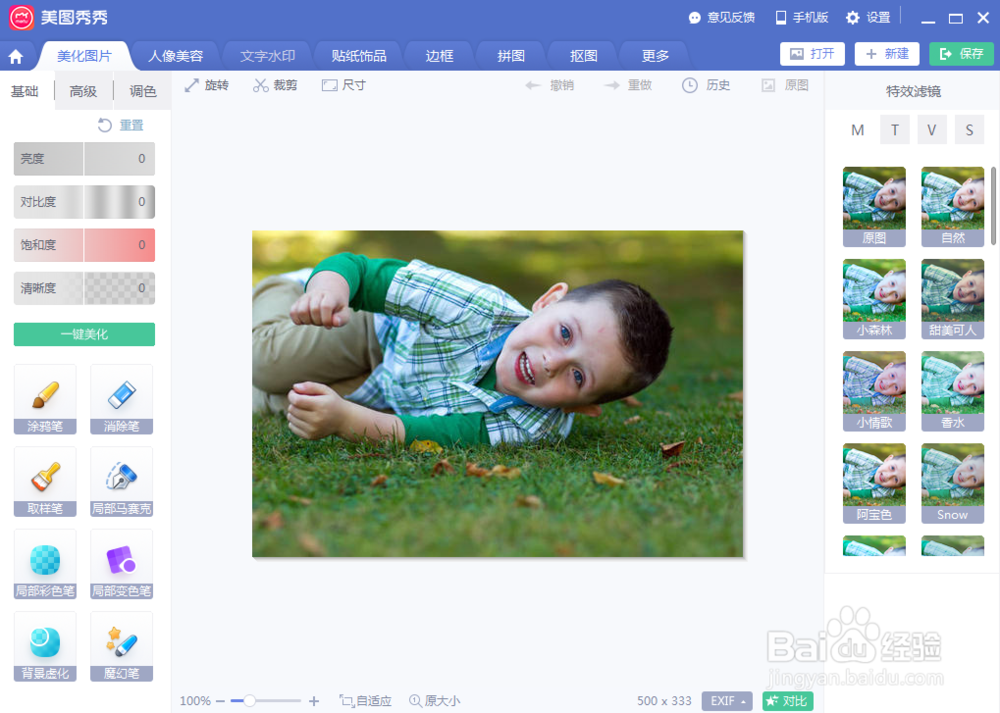
6、点击边框菜单,选择简单边框;

7、选择一种需要的样式狠糟,点击应用当前效果;
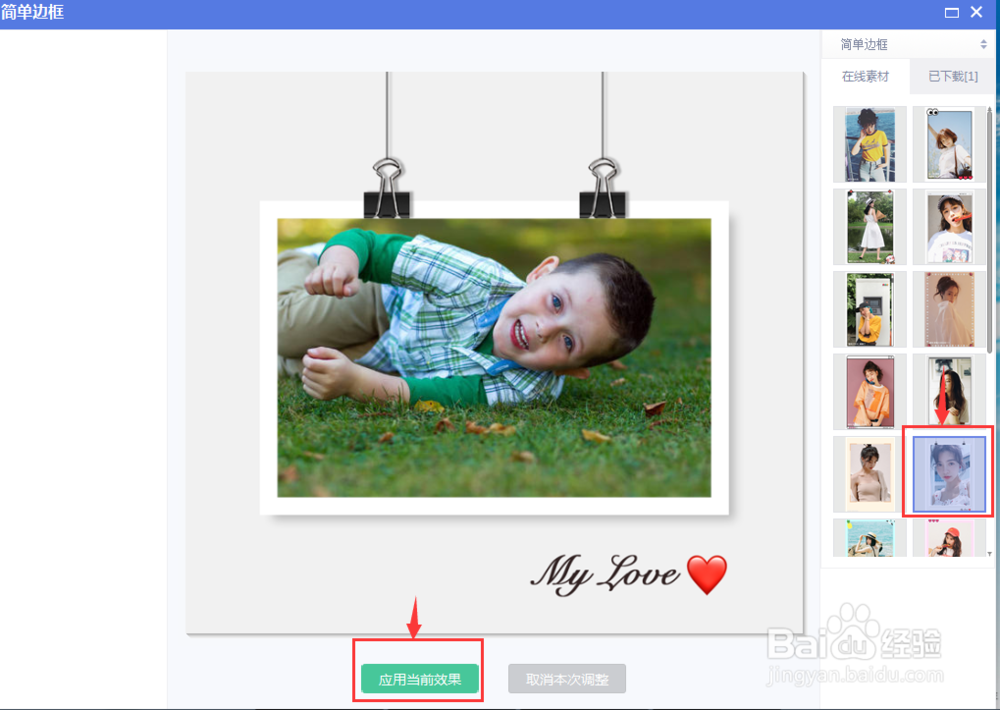
8、我们就在美图秀秀中给图片添加上了简单边框;

9、美图前后的效果对比图如下。

1、1、打开美图秀秀,点击美化图片;
2、点击打开图片,将图片添加到美图秀秀中;
3、点击边框,选择简单边框;
4、点击添加一种边框样式,按应用当前效果。
声明:本网站引用、摘录或转载内容仅供网站访问者交流或参考,不代表本站立场,如存在版权或非法内容,请联系站长删除,联系邮箱:site.kefu@qq.com。
阅读量:115
阅读量:118
阅读量:184
阅读量:108
阅读量:71